itunes使用精华教程
最新itunes使用教程

iBackupBot
下载地址:/itunes-backup-
manager.htm
使用方法自己下来琢磨
添加音乐,影片,图片:
第一个步骤,把这些媒体文件添加到itunes的资料库里!
有2种方法! 方法一:拖进去,如下图-1所示 方法二:点击左上角文件,添加文件到资料库!如下图-2 所示
第二个步骤,连接上设备选择要同步的东西开
始同步就行了!如下图所示:
同步所有歌曲点上整个音乐资料库,如果需要备份语音在 包括语音那打钩,【默认状态打钩】,请客户同步资料时 一定记得把那个勾去掉,以免把顾客的隐私泄露出去
如果需要选取某一部分歌曲如图所示:
语音资料的导出
在语音备忘录中的语音文件,右键,--选择
2.DFU模式
HOME键盘和电源开关键一直按直到屏幕出现 只有数据线和一个itunes的图标
3.黑屏DFU模式 电脑首先处于在网状态,先按住电源键两秒,
然后同时按住HOME键10秒,松开电源键,直 到屏幕出现如图状态
等待驱动安装就绪
刷机一般用于升级系统,机器状态异常,或者是机器被锁死的状态下使 用,国外的机器大多为有锁机,接服务的时候需要小心谨慎
声 6、确定退出窗口,并回到刚才那个MP3名字 上
7.再次在这个名字上点击鼠标右键,选择“创
建AAC版本(V)”
这时,在刚才那个文件的下边多出来一个相同
名字的音乐名,而且时长就是你自己设定的时 长
8.在这个名字上点击鼠标右键选择【在
windows资源管理器中显示】,如图
9.把这个文件名的后缀,即最后一个字母改为
Computer\MobileSync\Backup
mac 系统下路径:
教你如何使用iTunes

以下是iTunes详细使用教程:在使用iTunes中比较重要的就是“同步”,无论是视频、音乐还是图片,在你选择同步之后,iTunes都会与iPhone同时拥有这些相同文件,说的简单点就是,iTunes有什么,你的iPhone 就有什么;iTunes没有的,你的iPhone就没有,iTunes会始终与iPhone保持行动一致。
一,iTunes中iPhone操作界面基本功能介绍如果你iPhone已经成功激活了,那么现在你就可以使用USB线连接至电脑,开启iTunes 后,它将会自动识别出iPhone,并出现如下截图所示的操作界面。
在“摘要”的操作界面中,你可以看见整个关于iPhone的使用信息,包括容量的使用情况,固件更新、恢复,同步功能等等。
这里的“更新”按钮,用来升级iPhone的最新固件的,例如图中的最新的1.1.2固件。
“恢复”按钮,通常是我们用来升降级iPhone固件或者恢复原固件使用的。
“同步”按钮,则是用来与iPhone同步使用的。
在“信息”操作界面中,你可以单独设置是否同步“通讯录”、“日历”、“邮件帐户”和“Web浏览器”。
在“铃声”操作界面中,你可以同步你制作好的铃声传至你的iPhone中。
在“音乐”操作界面中,你可以同步已导入iTunes音乐资料库中的歌曲。
在“照片”操作界面中,你可以自定义同步本地电脑上的任意文件夹里的图片。
在“Podcast”操作界面中,你可以同步已导入iTunes资料库中的有声读物。
在“视频”操作界面中,你比可以同步已导入iTunes电影资料库中的电影/视频。
二,怎样查看iTunes版本在某些教程中会明确的提示iTunes的版本要求,所以在我们破解iPhone的时候,最好先确定一下自己的版本号是多少。
1.请先开启iTunes,然后点击菜单中的“帮助”,在弹出的下拉菜单中点击“关于iTunes”,即可查看自己的iTunes版本号。
这个是老板= = 没关系不碍事三,怎样通过iTunes将音乐传输进iPhone中1.当你的iTunes成功识别出iPhone后,请点击iTunes界面左上角栏目中的“音乐”,那么此时界面右侧则会显示iTunes音乐资料库里的所有已导入的音乐。
最详细的iTunes使用攻略,iPhone必备
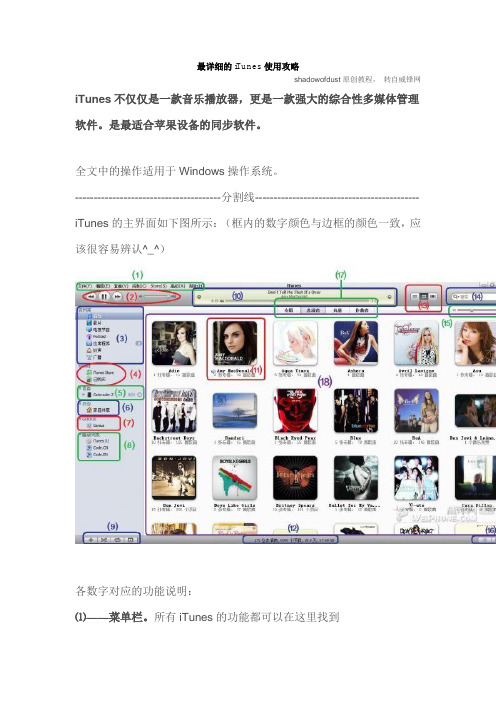
最详细的iTunes使用攻略shadowofdust原创教程,转自威锋网iTunes不仅仅是一款音乐播放器,更是一款强大的综合性多媒体管理软件。
是最适合苹果设备的同步软件。
全文中的操作适用于Windows操作系统。
---------------------------------------分割线--------------------------------------------iTunes的主界面如下图所示:(框内的数字颜色与边框的颜色一致,应该很容易辨认^_^)各数字对应的功能说明:⑴——菜单栏。
所有iTunes的功能都可以在这里找到⑵——播放控制区。
在这里你可以播放/暂停音乐;切换到上一首/下一首;调节音量大小⑶——资料库标签。
点击“音乐”即可进入你的音乐资料库[ ⒅所在区域],点击标签可以在音乐、影片、电视节目等切换显示。
Ps.你可以在⑵区显示更多的标签,方法是“编辑——偏好设置——显示”,在那里添加或减少你想要显示的标签(如下图)⑷——iTunes Store。
在这里你可以点击进入iTunes Store,当你完成一次歌曲、MV、电影的购买以后,他们将会自动添加到“已购买”这个列表中Ps.合法途径购买正版软件后,当软件推出新版本时,你可以免费升级,无需再次付费。
但是歌曲、MV、电影则不行,你购买的只是单次下载的机会,一旦它们完成下载,再次下载还是会付费。
所以购买正版歌曲的童鞋,请一定保管好你购买的歌曲~⑸——你连接的设备。
点击即可进入你的设备界面。
⑹——家庭共享。
在你的几台电脑连成局域网的前提下,你可以通过家庭共享,自由传输你在任意一台电脑上购买的项目。
⑺——Genius。
如果你是一个爱好听欧美歌曲的人,Genius是一个非常棒的功能。
当你的电脑有internet连接的时候,第一次单击Genius,它会提示你打开Genius功能,然后当你输入Apple账户并同意相关协议后,Genius会自动收集你电脑媒体库的信息,然后发送给Apple资料库,从而获得最适合你的Genius曲目⑻——播放列表栏。
iTunes使用教程 iTunes下载和使用方法

iTunes使用教程 iTunes下载和使 用方法
• 说到iTunes我们通常指的是Windows版本 的iTunes,一般也分为两个部分,一部分 是作为播放器存在,还有一部分则是管理 iOS设备的工具。使用苹果系列产品一定会 用到iTunes,那如何下载和使用iTunes呢? 现在就和小编一起去看看iTunes下载和使 用的方法。
• 三、创建播放列表 • 1、iTunes中可以制作音乐播放列表 • 2、点击“文件”--新建--播放列表 • 3、在电脑中创建播放列表更为方便, 创建好播放列表之后就可以导入苹果设备 了。
• •
乐
四、安装软件 Iphone中可以安装软件,购买图书音 iTunes中可以查找你喜欢的软件,购 买图书音乐等,购买之后登陆手机端 iTunes就可以同步到相关苹果设备了。
• • • •
步骤如下: 一、下载安装 1、电脑配置 电脑配置是否达到改软件的最低要求, 一般现在的电脑都没有太大的问题。
• •
2、下载iTunes 打开iTunes的网页下载软件,下载的时候根 据你使用的电脑,选择合适的版本。 • 3、下载安装 • 在弹出的对话框中点击保存。软件下载完成 之后双击运行,安装。 • 无法安装 在安装的过程中偶尔会碰到双击文 件无法安装的情况,这个时候很大一部分原因是 文件没有下载完整,重新下载一次文件就可以了。
•给各位 详细介绍到这里了。如你还不知道怎么下 载使用iTunes的,上述都有详细的步骤, 可以按照步骤去操作,有需要的用户也是 可以去试一下啊!
• Jjhl7684dggds如果你想学到更多的电脑知 识请随时关注系统114,记住我们的官方网 站:系统之家下载站 /Windows7/
• •
iTunes怎么用?iTunes使用方法教程
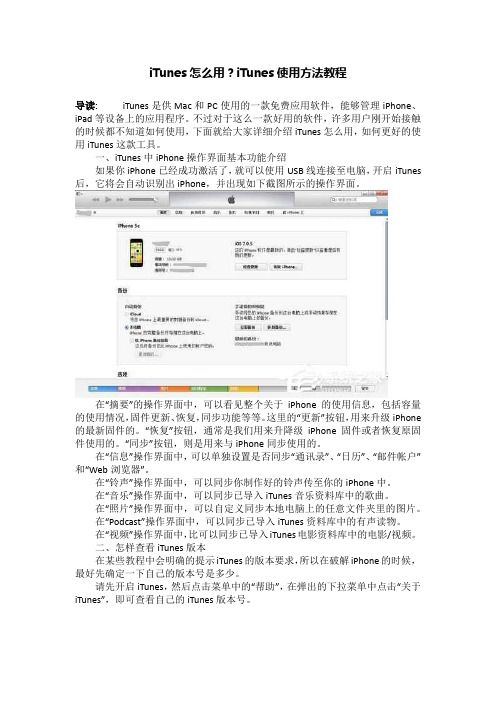
iTunes怎么用?iTunes使用方法教程导读:iTunes是供Mac和PC使用的一款免费应用软件,能够管理iPhone、iPad等设备上的应用程序。
不过对于这么一款好用的软件,许多用户刚开始接触的时候都不知道如何使用,下面就给大家详细介绍iTunes怎么用,如何更好的使用iTunes这款工具。
一、iTunes中iPhone操作界面基本功能介绍如果你iPhone已经成功激活了,就可以使用USB线连接至电脑,开启iTunes 后,它将会自动识别出iPhone,并出现如下截图所示的操作界面。
在“摘要”的操作界面中,可以看见整个关于iPhone的使用信息,包括容量的使用情况,固件更新、恢复,同步功能等等。
这里的“更新”按钮,用来升级iPhone 的最新固件的。
“恢复”按钮,通常是我们用来升降级iPhone固件或者恢复原固件使用的。
“同步”按钮,则是用来与iPhone同步使用的。
在“信息”操作界面中,可以单独设置是否同步“通讯录”、“日历”、“邮件帐户”和“Web浏览器”。
在“铃声”操作界面中,可以同步你制作好的铃声传至你的iPhone中。
在“音乐”操作界面中,可以同步已导入iTunes音乐资料库中的歌曲。
在“照片”操作界面中,可以自定义同步本地电脑上的任意文件夹里的图片。
在“Podcast”操作界面中,可以同步已导入iTunes资料库中的有声读物。
在“视频”操作界面中,比可以同步已导入iTunes电影资料库中的电影/视频。
二、怎样查看iTunes版本在某些教程中会明确的提示iTunes的版本要求,所以在破解iPhone的时候,最好先确定一下自己的版本号是多少。
请先开启iTunes,然后点击菜单中的“帮助”,在弹出的下拉菜单中点击“关于iTunes”,即可查看自己的iTunes版本号。
三,怎样通过iTunes将音乐传输进iPhone中1.当iTunes成功识别出iPhone后,请点击iTunes界面左上角栏目中的“音乐”,那么此时界面右侧则会显示iTunes音乐资料库里的所有已导入的音乐。
以ipod为例讲解itunes之使用篇
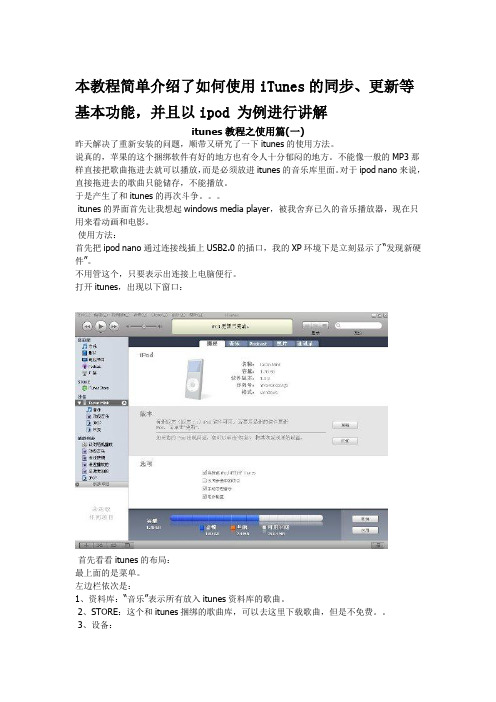
本教程简单介绍了如何使用iTunes的同步、更新等基本功能,并且以ipod 为例进行讲解itunes教程之使用篇(一)昨天解决了重新安装的问题,顺带又研究了一下itunes的使用方法。
说真的,苹果的这个捆绑软件有好的地方也有令人十分郁闷的地方。
不能像一般的MP3那样直接把歌曲拖进去就可以播放,而是必须放进itunes的音乐库里面。
对于ipod nano来说,直接拖进去的歌曲只能储存,不能播放。
于是产生了和itunes的再次斗争。
itunes的界面首先让我想起windows media player,被我舍弃已久的音乐播放器,现在只用来看动画和电影。
使用方法:首先把ipod nano通过连接线插上USB2.0的插口,我的XP环境下是立刻显示了“发现新硬件”。
不用管这个,只要表示出连接上电脑便行。
打开itunes,出现以下窗口:首先看看itunes的布局:最上面的是菜单。
左边栏依次是:1、资料库:“音乐”表示所有放入itunes资料库的歌曲。
2、STORE:这个和itunes捆绑的歌曲库,可以去这里下载歌曲,但是不免费。
3、设备:“Iason Mink”是我的ipod nano的名称,在安装完毕itunes后会弹出窗口要求用户进行设置,跟着一步一步走就是。
只有当ipod nano连接到电脑上以后,打开itunes才会出现这一栏。
名字下面,“音乐”与资料库的“音乐”是一个意思,表示所有放进ipod nano的歌曲。
“动漫音乐”“JPOP”“欧美”是自己建立的播放列表。
建立播放列表请先点击ipod nano的名称,既上述“Iason Mink”,再点击左下方的“+”符号:这样在“设备”栏就会出现一个新的播放列表,在播放列表上点击可以为列表命名。
再来进行ipod nano的一点设置,点击ipod nano的名字,右边会出现以下窗口:点击上面的”摘要“,出现的是关于这台ipod nano的基本信息。
“选项”栏目,如果不想自动同步音乐,请把“连接此ipod时打开itunes”、“手动管理音乐”选上。
《iTunes使用教程》
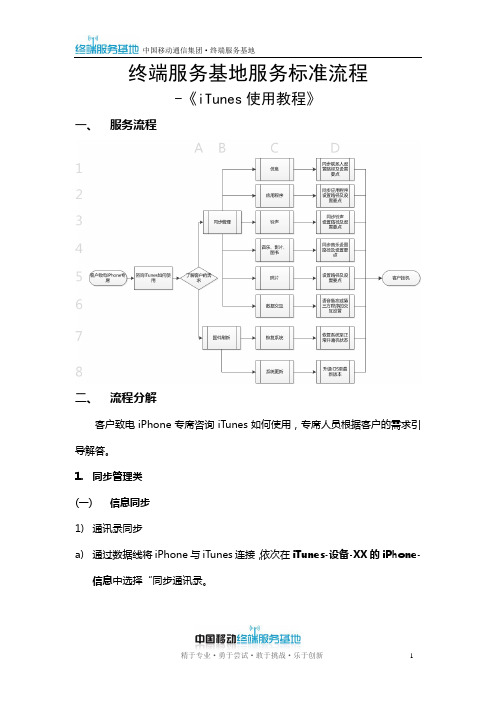
终端服务基地服务标准流程-《iTunes使用教程》一、服务流程二、流程分解客户致电iPhone专席咨询iTunes如何使用,专席人员根据客户的需求引导解答。
1.同步管理类(一)信息同步1)通讯录同步a)通过数据线将iPhone与iTunes连接,依次在iTunes-设备-XX的iPhone-信息中选择“同步通讯录。
2134b)iTunes支持多种渠道同步,以同步Outlook为例,选择Outlook,点击同步就可以将Outlook中的联系人同步至iPhone中了。
(系统默认模式为双向合并同步,同步后会将iPhone与Outlook中的联系人全部合并。
冲突方案配臵参见下文。
)2)日历同步依次进入iTunes-设备-XX的iPhone-信息-同步日历,选择同步日历,选择同步来源,既可将outlook中的日历同步至iPhone中。
3)邮件账户同步依次进入iTunes-设备-XX的iPhone-信息-同步邮件账户,选择同步邮件账户可以将Outlook中设臵好的邮箱参数同步至iPhone中。
此操作不会同步邮箱的密码,在iPhone中首次使用此邮箱时,需要输入你邮箱的密码。
4)书签与备忘录同步依次进入iTunes-设备-XX的iPhone-信息-其他,选择同步书签,可以将IE与Safari浏览器中的书签与iPhone中的书签合并同步。
选择同步备忘录,可以将Outlook中的便签与iPhone中的内容合并同步。
5)冲突管理依次进入iTunes-设备-XX的iPhone-信息-高级,只要在iTunes中选择同步过的项目,都可以在高级设臵中选择冲突配臵。
(二)应用程序同步1)将iPhone中的应用程序同步至itunes中a)将iPhone与iTunes连接,进入iTunes-Store-对这台电脑授权,输入iPhone下载应用程序时所用的App Store账号进行授权,b)输入AppStore账号与密码授权;c)进入iTunes-文件-自XX 的iPhone传输购买的项目,d)iPhone中的应用程序已回传至iTunes-资料库-应用程序中;e)在PC中默认路径:我的音乐-iTunes-iTunes Media-MobileApplications可以找到刚同步的应用程序。
iTunes详细使用教程

iTunes详细使用教程:在使用iTunes中比较重要的就是“同步”,无论是视频、音乐还是图片,在你选择同步之后,iTunes都会与iPhone同时拥有这些相同文件,说的简单点就是,iTunes有什么,你的iPhone就有什么;iTunes没有的,你的iPhone就没有,iTunes 会始终与iPhone保持行动一致。
一,iTunes中iPhone操作界面基本功能介绍如果你iPhone已经成功激活了,那么现在你就可以使用USB线连接至电脑,开启iTunes后,它将会自动识别出iPhone,并出现如下截图所示的操作界面。
在“摘要”的操作界面中,你可以看见整个关于iPhone的使用信息,包括容量的使用情况,固件更新、恢复,同步功能等等。
这里的“更新”按钮,用来升级iPhone的最新固件的,例如图中的最新的1.1.2固件。
“恢复”按钮,通常是我们用来升降级iPhone固件或者恢复原固件使用的。
“同步”按钮,则是用来与iPhone 同步使用的。
在“信息”操作界面中,你可以单独设置是否同步“通讯录”、“日历”、“邮件帐户”和“Web浏览器”。
在“铃声”操作界面中,你可以同步你制作好的铃声传至你的iPhone中。
在“音乐”操作界面中,你可以同步已导入iTunes音乐资料库中的歌曲。
在“照片”操作界面中,你可以自定义同步本地电脑上的任意文件夹里的图片。
在“Podcast”操作界面中,你可以同步已导入iTunes资料库中的有声读物。
在“视频”操作界面中,你比可以同步已导入iTunes电影资料库中的电影/视频。
二,怎样查看iTunes版本在某些教程中会明确的提示iTunes的版本要求,所以在我们破解iPhone的时候,最好先确定一下自己的版本号是多少。
1.请先开启iTunes,然后点击菜单中的“帮助”,在弹出的下拉菜单中点击“关于iTunes”,即可查看自己的iTunes版本号。
如上图所示,我的版本是10.0.068三,怎样通过iTunes将音乐传输进iPhone中1.当你的iTunes成功识别出iPhone后,请点击iTunes界面左上角栏目中的“音乐”,那么此时界面右侧则会显示iTunes音乐资料库里的所有已导入的音乐。
itunes新手完全教程(让你彻底搞清楚同步、备份等)
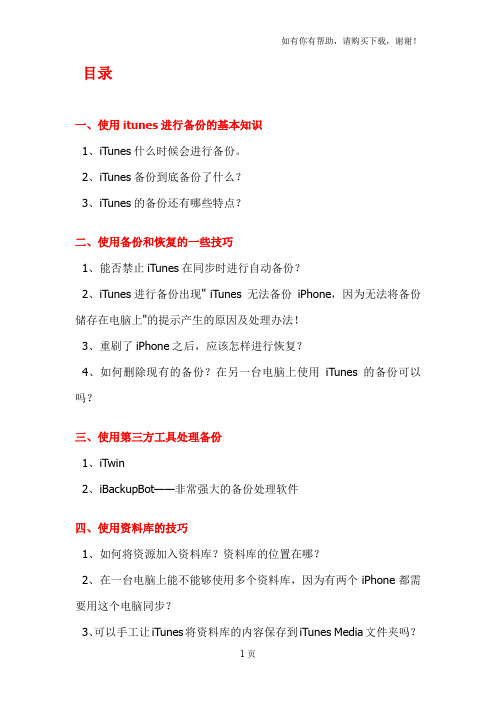
目录一、使用itunes进行备份的基本知识1、iTunes什么时候会进行备份。
2、iTunes备份到底备份了什么?3、iTunes的备份还有哪些特点?二、使用备份和恢复的一些技巧1、能否禁止iTunes在同步时进行自动备份?2、iTunes进行备份出现" iTunes 无法备份iPhone,因为无法将备份储存在电脑上"的提示产生的原因及处理办法!3、重刷了iPhone之后,应该怎样进行恢复?4、如何删除现有的备份?在另一台电脑上使用iTunes的备份可以吗?三、使用第三方工具处理备份1、iTwin2、iBackupBot——非常强大的备份处理软件四、使用资料库的技巧1、如何将资源加入资料库?资料库的位置在哪?2、在一台电脑上能不能够使用多个资料库,因为有两个iPhone都需要用这个电脑同步?3、可以手工让iTunes将资料库的内容保存到iTunes Media文件夹吗?4、同步时,提示会抹掉所有的信息,这种情况如何处理?5、电脑重装后,可以将iPhone中的资料,如音乐,导回到资料库吗?推荐Xilisoft iPod Rip。
一、使用itunes进行备份的基本知识1、iTunes什么时候会进行备份?iTunes在每次连接iPhone并进行第一次同步的时候,会自动进行备份。
也就是说,如果你的iPhone一直连着电脑反复进行同步,只有第一次同步会自动进行备份。
同时,你可以手工使用iTunes进行备份,如下图:无论是自动还是手动备份,你都可以随时取消备份,有的同学觉得在同步时备份花费了太多时间,只要在同步开始时候,出现备份字样时,点x 按钮即可,如下图:2、iTunes备份到底备份了什么?iTunes将会备份iPhone中的以下内容:文字短信、彩信中的图片、联系人、日历、备忘录、相机胶卷、最近通话、个人收藏、声音设置、电子邮件设置、Safari浏览器设置、应用程序的设置(如游戏存档,stanza书籍等)、网络配置信息(Wi-Fi、蜂窝数据网、VPN、DaiLi服务等)、其它配置信息(系统自带的功能选项部分的设置信息,如输入法和系统界面语言等等设置信息)。
Itunes 图文完全使用手册

Itunes图文完全使用手册iTunes对于每位苹果用户来说肯定不会陌生,因为你的所有苹果设备几乎都离不开它。
而就目前国内iPhone用户使用情况来看,很多朋友却并没有把它当做最常用的辅助工具。
之所以很多朋友不爱用iTunes,我想应该是下面几种情况。
首先,是对苹果产品并不太了解的新用户,在买设备之前就被朋友们灌输了各种越狱、免费应用等等思想,索性就跳过了iTunes。
其中有很多人或许都没有真正使用过一次iTunes。
还有就是iTunes的使用习惯与我们常用的其他软件习惯不同,比如什么备份、同步等等,很多朋友曾经都没有接触过这些名词。
这就造成了大部分用户转向91手机助手等越狱辅助工具,iTunes就此被搁置一旁。
而就上述两种情况来看,可以判断出造成iTunes不受宠的原因大致可以分为使用习惯、收费应用、同步限定三个部分,而这些问题是否真的就注定iTunes没有人用么?答案当然是否定的,因为据调查显示,国外苹果用户有将近90%的用户离不开iTunes,显而易见问题不在于iTunes产品本身,其问题关键其实在于我们是否真的会用iTunes。
如此说法或许会令很多朋友产生不满,凭什么说我们不会用iTunes?其实会用与不会用并不在于其基本功能的使用,而技巧性的使用才能凸显出iTunes这款产品本身的实用性与价值所在。
下面,我将通过这篇文章从基础使用方法开始介绍,让您从新认识一下iTunes。
不论您是一位苹果新用户,还是一位老用户,相信以下的内容多少都会对您有所帮助。
iTunes在苹果的Mac系统设备上通常为内置软件程序,而我们大众Windows用户则需要单独进行下载安装,以下所有内容我也都将以Windows系统运行情况进行介绍。
iTunes为一款免费软件,大家只要需要便可随时进行下载。
在上图中的下载界面左侧,会有对PC系统及硬件限制条件的说明,大家感兴趣的话可以点击图片放大观看,当然在下载页面也可以清晰的看到它们。
itunes基本使用手册
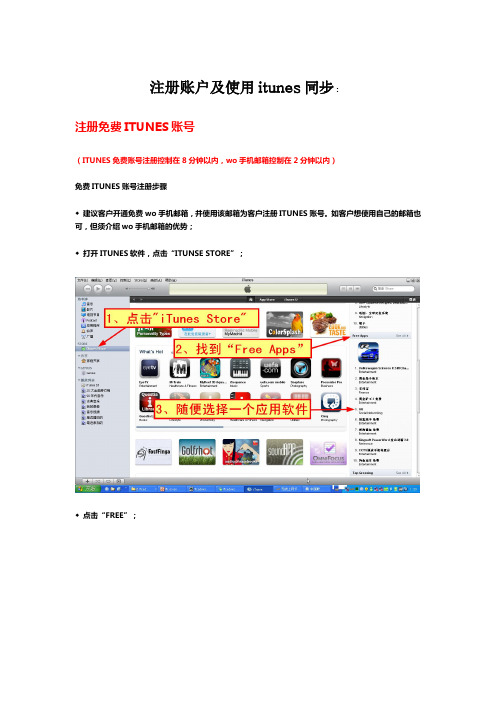
注册账户及使用itunes同步:注册免费ITUNES账号(ITUNES免费账号注册控制在8分钟以内,wo手机邮箱控制在2分钟以内)免费ITUNES账号注册步骤◆建议客户开通免费wo手机邮箱,并使用该邮箱为客户注册ITUNES账号。
如客户想使用自己的邮箱也可,但须介绍wo手机邮箱的优势;◆打开ITUNES软件,点击“ITUNSE STORE”;◆点击“FREE”;◆弹出登陆窗口,点击“创建新账户”;◆欢迎界面,点击“继续”;◆许可协议,点击“继续”;◆填写账户信息,点击“继续”;◆选择无信用卡,点击“继续”;◆资料填写完成;◆打开邮箱,确认邮件,完成注册;◆在窗口中,输入账号、密码,“Sign In”;◆ ITUNES免费账号注册成功;音乐同步:先将手机开机并用数据线与电脑相连,运行itunes,点击菜单中的“文件”选项,在下拉菜单中,可选择“将文件添加到资料库”及“将文件夹添加到资料库”两个选项。
“将文件添加到资料库”可导入一个或多个音乐文件到iTunes资料库(按住键盘的crtl键或shift键可以选中多个文件);“将文件夹添加到资料库”可将某个包含多个音乐文件的文件夹批量导入到iTunes 中。
选择“将文件夹添加到资料库”选项,在弹出的“浏览文件夹”窗口中选择一个存有音乐的文件夹,点击“确定”后,iTunes会将该文件夹下的所有音乐文件导入到iTunes资料库中。
当将音乐文件导入到iTunes资料库后,即可进行音乐文件的同步,选中iTunes设备中的iPhone,再点击“音乐”选项卡,勾选“音乐”,选择“所有歌曲和播放列表”选项。
设定完毕后,点击底部的“同步”或“应用”按钮,即可将添加的所有音乐同步到iPhone上。
同步完成后,即可在iPhone的iPod中上看到同步上去的音乐,带有图片的专辑也可在播放中看到专辑图片。
同步电影:先将手机开机并用数据线与电脑相连,运行itunes,当iTunes识别出iPhone后,点击iTunes 左侧功能列表资料库下的“影片”标签,此时会显示iTunes影片资料库里的所有已经导入的电影(视频)文件,此处的电影(视频)文件指的是通过iTunes导入功能从本地电脑导入到iTunes数据库的电影(视频)文件,未经过同步的话,是不会显示在iPhone上的。
iTunes使用教程

歡迎加入妞妞寶貝店iTunes學習小組本期要学习的内容包括:初次使用iTunes入门,上传音乐视频,同步软件游戏,同步照片以及创建账户本店技术小组根据众多顾客的心声,特别编写了这篇入门教程,敬请各位多提宝贵意见iTunes下载地址:/tw/itunes/download/1 没有iTunes软件的要先在电脑上安装好iTunes2 将iTunes打开,USB线连接你的机器和电脑3 没有激活的机器等待激活。
4 激活后如下图:点击“以后注册”5点“以后再说”(下图)6 在1处打勾,再点“继续”下图:7 在“设置为。
”打上标记,再点“继续”如下图:88 在1处去掉勾,在填写你的自定义名称,最后点“完成”下图:9 你已经设置完毕,可以操作了。
下图所示为主页面:下图为主页面分区命名图:为了让你更容易理解,我们把主页面各个区给他个命名。
以下会多次用此图作为参考iTunes 主页面(控制面板)区域命名及功能:1:iTunes资料库:电脑里的音乐和视频先要复制到这里2:苹果商店iTunes store:这里面可以创建账户和软件下载3:设备名:你的机器连上iTunes就会显示此框,可以自命名(双击便可),单击它可以看到以上的主页面4:机器音乐视频库:显示你机器(设备)里的音乐和视频5:音乐播放列表区:创建你机器里的音乐分类,鼠标右击“设备名”可创建自定义分类6:同步内容区:图片,软件。
点这里进去同步7:列表选择区:有几种查看方式可选择8:本机信息区:显示机器的序列号和容量,版本等信息9:更新和恢复键:机器升级,更新或者恢复到出厂设置10:管理设置区:在此设置手动管理,可以手动管理音乐和视频11:搜索区:供搜索使用12:同步键:此键小心使用,同步软件和照片使用13:容量明细条:查看机器里容量情况A上传出音乐视频:将音乐和视频手动拉拽到你的机器里步骤1 将你电脑里已有的mp3选中,用鼠标拉拽到“iTunes资料库”(1),出现蓝色线圈就可以松开鼠标左键,音乐就已经上传到资料库。
苹果软件itunes的基本使用方法。超详细。

itunes的使用方法目录一、准备工作1.改变itunes的存储路径2.保持itunes music文件夹有序3. CD导入设置4.刻录CD5.界面介绍二、添加歌曲1.itunes store购买2.通过正版cd导入(1)导入CD(2)新建播放列表(3)歌曲信息编辑3.网上或从别处下载(1)将文件添加到资料库(2)将文件夹添加到资料库(3)直接把文件拖入资料库中的“自动添加到 iTunes”文件中(4)歌曲信息编辑三、播放音乐四、其它使用窍门1.编辑详细的歌曲信息:歌词,专辑插图等2.管理歌曲3.智能播放列表正文一、准备工作1.改变itunes的存储路径使用itunes,你可以把家中无数张CD都放在电脑中保存。
因此需要大量的存储空间,不能使用c盘作为itunes的存储空间。
所以使用itunes的第一件事就是改变itunes的存储路径方法是:“编辑”->“偏好设置”->“高级”选项卡->“常规”2.保持itunes music文件夹有序点击,选择文件夹的保存路径,不要保存在C盘。
保持itunes music文件夹有序同时,为了使音频、视频文件拥有统一的规格,我推荐把“保持itunes music 文件夹有序”的选项勾上。
这样做的好处是itunes 会自动根据音乐的详细信息改变歌曲名字,并且在itunes 里进行操作就可以改变歌曲的属性,比较方便;比如专辑图片和歌词添加后就不会丢失了。
缺点是,添加新歌之前必须认真填写详细信息,不然就会一团糟。
3.CD 导入设置编辑->偏好设置->高级->常规->导入设置 (1) 设置CD 导入询问(2) 设置CD 导入编码(建议使用WAV 编码器)iTunes 提供了5种编码方式 a) AAC 编码器AAC 可以在对比MP3文件缩小30%的前题下提供更好的音质。
点击下拉菜单,选择CD 导入时是否询问点击下拉菜单,选择CD 导入编码,一般使用WAV 编码b)AIFF格式音频交换文件格式(Audio Interchange File Format,AIFF),是一种音频文件格式标准,应用于个人电脑及其它电子音响设备以存储音乐数据。
itunes使用教程
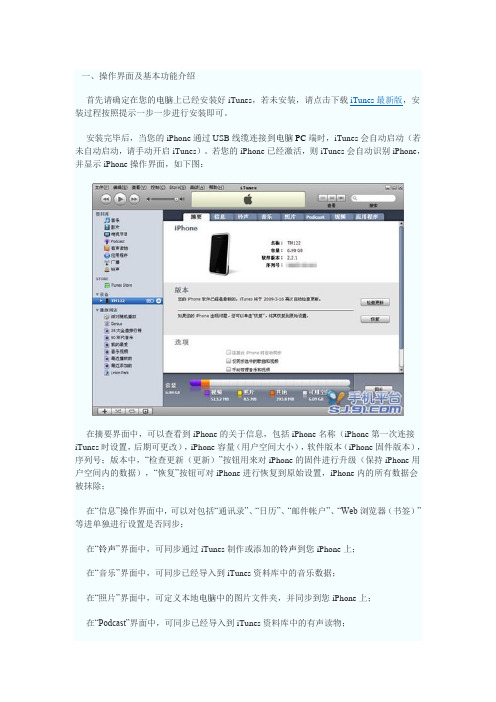
一、操作界面及基本功能介绍首先请确定在您的电脑上已经安装好iTunes,若未安装,请点击下载iTunes最新版,安装过程按照提示一步一步进行安装即可。
安装完毕后,当您的iPhone通过USB线缆连接到电脑PC端时,iTunes会自动启动(若未自动启动,请手动开启iTunes)。
若您的iPhone已经激活,则iTunes会自动识别iPhone,并显示iPhone操作界面,如下图:在摘要界面中,可以查看到iPhone的关于信息,包括iPhone名称(iPhone第一次连接iTunes时设置,后期可更改),iPhone容量(用户空间大小),软件版本(iPhone固件版本),序列号;版本中,“检查更新(更新)”按钮用来对iPhone的固件进行升级(保持iPhone用户空间内的数据),“恢复”按钮可对iPhone进行恢复到原始设置,iPhone内的所有数据会被抹除;在“信息”操作界面中,可以对包括“通讯录”、“日历”、“邮件帐户”、“Web浏览器(书签)”等进单独进行设置是否同步;在“铃声”界面中,可同步通过iTunes制作或添加的铃声到您iPhone上;在“音乐”界面中,可同步已经导入到iTunes资料库中的音乐数据;在“照片”界面中,可定义本地电脑中的图片文件夹,并同步到您iPhone上;在“Podcast”界面中,可同步已经导入到iTunes资料库中的有声读物;二、通过iTunes将音乐传输进iPhone若您的iPhone的固件版本在1.1.4(包含1.1.4固件)之前即1.1.4,1.1.3等固件,笔者推荐使用91手机助手的iPod管理功能来对iPhone的音乐进行添加修改。
但是在2.0以上固件中,由于苹果对iTunes音乐数据库的Hash算法进行了改变,导致了91手机助手暂时还不能对2.0以上固件的iPod数据进行修改,仅支持读取,因此暂时情况下还只能通过iTunes进行音乐数据的添加及修改。
1.当iTunes时别出iPhone后,点击iTunes左侧功能列表资料库下的“音乐”标签,此时会显示iTunes音乐资料库里的所有已经导入的音乐文件,此处的音乐文件指的是通过iTunes 导入功能从本地电脑导入到iTunes数据库的音乐文件,未经过同步的话,是不会显示在iPhone上的。
iTunes使用技巧

保证有你不知道的十大iTunes技巧保证有你不知道的随着iPhone和iPad的流行,越来越多的人开始知道了iTunes这个软件,无论是下载软件、传输音乐,还是备份资料都要通过iTunes来实现,iTunes的功能也是越来越强大,随之而来的就是复杂程度的与日俱增。
在最早的版本中,iTunes只不过是Mac电脑上的一款音乐播放器而已,它的功能仅仅是播放音乐而已,但现在iTunes的本版号已经达到了10.2.1.1,打开iTunes 的界面你会看到大量的功能按钮和菜单选项,但其实除此之外,iTunes还有许多隐藏的功能。
今天笔者就为大家总结一下iTunes十大使用技巧,下面这些技巧其实并非是iTunes的主要功能,但对于用户来说却非常使用,但遗憾的是这些小功能大多隐藏的很深,为了更高的使用我们的iPhone、iPad和iPod,就让我们一起来看看这些实用的小技巧吧。
打开iTunes可视化效果相信不少用户都对Windows自带播放器中的可视化效果感到失望,难看的动画和枯燥循环,而当我们看到iTunes简洁的音乐播放画面时,着实感受到了一阵清新的感觉。
不过今天笔者要告诉大家,其实苹果在iTunes中也内置了可视化效果,并且效果远高于常见的音乐播放器,只不过默认是关闭状态,下面就请跟随笔者一起开启苹果为我们准备的视觉盛宴吧。
开启iTunes视觉效果:1、启动iTunes软件,点击顶部菜单栏View(查看)选项,选择Show Visualizer,再播放音乐就会显示视觉动画,怎么样?是不是比WindowsMedia Player中的更漂亮,用户还可以点击Visualizer改变动画风格。
注意:因为iTunes中的视觉动画需要调用大量显卡资源,因此在低端或集成显卡上可能会有出现不流畅的现象。
自由设置iTunes媒体库很多玩家喜欢对自己电脑硬盘的空间做细致的划分,比如C盘只装系统,D盘存程序,E盘存音乐和电影,但装上iTunes后,iTunes默认只会将媒体文件存放在C 盘的默认文件夹下,那么如何更改呢?改变iTunes媒体库位置:1、启动iTunes软件,点击顶部菜单栏Edit(编辑)选项,选择Preferences,在打开的窗口中点击Advanced进阶选项,在下面的点击Change就可以自由改变媒体库的存放位置了。
Ituns使用教程

iTunes详细使用教程在使用iTunes中比较重要的就是“同步”,无论是视频、音乐还是图片,在你选择同步之后,iTunes都会与iPhone同时拥有这些相同文件,说的简单点就是,iTunes有什么,你的iPhone就有什么;iTunes没有的,你的iPhone就没有,iTunes会始终与iPhone保持行动一致。
一,iTunes中iPhone操作界面基本功能介绍如果你iPhone已经成功激活了,那么现在你就可以使用USB线连接至电脑,开启iTunes后,它将会自动识别出iPhone,并出现如下截图所示的操作界面。
在“摘要”的操作界面中,你可以看见整个关于iPhone的使用信息,包括容量的使用情况,固件更新、恢复,同步功能等等。
这里的“更新”按钮,用来升级iPhone的最新固件的,例如图中的最新的1.1.2固件。
“恢复”按钮,通常是我们用来升降级iPhone固件或者恢复原固件使用的。
“同步”按钮,则是用来与iPhone同步使用的。
在“信息”操作界面中,你可以单独设置是否同步“通讯录”、“日历”、“邮件帐户”和“Web浏览器”。
在“铃声”操作界面中,你可以同步你制作好的铃声传至你的iPhone中。
在“音乐”操作界面中,你可以同步已导入iTunes音乐资料库中的歌曲。
在“照片”操作界面中,你可以自定义同步本地电脑上的任意文件夹里的图片。
在“Podcast”操作界面中,你可以同步已导入iTunes资料库中的有声读物。
在“视频”操作界面中,你比可以同步已导入iTunes电影资料库中的电影/视频。
二,怎样查看iTunes版本在某些教程中会明确的提示iTunes的版本要求,所以在我们破解iPhone 的时候,最好先确定一下自己的版本号是多少。
1.请先开启iTunes,然后点击菜单中的“帮助”,在弹出的下拉菜单中点击“关于iTunes”,即可查看自己的iTunes版本号。
如上图所示,我的iTunes版本为7.4.3.1三,怎样通过iTunes将音乐传输进iPhone中1.当你的iTunes成功识别出iPhone后,请点击iTunes界面左上角栏目中的“音乐”,那么此时界面右侧则会显示iTunes音乐资料库里的所有已导入的音乐。
itunes11怎么同步应用程序

itunes11怎么同步应用程序篇一:iTunes _使用教程iTunes _使用教程一. 设备激活iOS设备首次或恢复系统后使用时需要激活使用,新版的iTunes激活iOS设备后的页面也有所改变,多出一个欢迎向导,方便新手使用.(一) iOS激活向导a) 新版iTunes激活解锁设备后,iTunes右上角多了一个完成按钮,点击后会跳过新手向导,返回iTunes的资料库.点击Continue后,iTunes会跳转至新手向导页面.12b) iPhone如果是首次在当前的PC上使用,则会看到以下的页面.点击继续即可进入下一步.c) 如果iPhone之前在当前PC上有过同步或备份,则会看到以下的界面,在这里可以根据需求,选择从备份回复或设臵为新iPhone.d) 点击继续后,iTunes会展示新版使用小贴士,点击开始即可跳转至iTunes摘要页面.二. 同步管理类(一) 信息同步1) 通讯录同步a) 通过数据线将iPhone与iTunes连接,点击iTunes右上角的iOS设备按钮进入设备摘要页面.需要注意的是不要点击统中弹出.按钮,这会导致iPhone从系b) 以同步Outlook数据为例,在iTunes摘要页面,点击进入〝信息〞,在信息中勾选〝同步通讯录〞,数据来源选择Outlook,点击〝应用〞,完成后iTunes会自动将联系人合并同步至iOS设备中.需要注意的是OS _系统版的iTunes不支持该同步方案.(系统默认模式为双向合并同步,同步后会将iPhone与Outlook中的联系人全部合并.冲突方案配臵参见下文.)123c) iTunes同步〝通讯录〞支持多渠道数据,同步的来源支持Outlook.Googlecontacts及Windows contacts.2) 日历同步a) 在iTunes摘要页面,点击进入〝信息〞,在信息中勾选〝将日历共享到〞,选择同步来源Outlook,点击〝应用〞后同步,既可将Outlook中的日历合并同步至iOS设备中.同步之前可以根据需求,选择同步所有日历或所选日历,也可以选择同步指定范围的事件.b) iTunes同步〝日历〞支持多渠道数据,具体支持数据来源以iTunes支持及PC内安装的应用实际情况为准.3) 邮件账户同步a) 在iTunes摘要页面,点击进入〝信息〞,在信息中勾选〝同步邮件账户来源〞,选择同步来源Outlook,点击〝应用〞后同步,既可将Outlook中的邮件配臵(不包含密码)合并同步至iOS设备中.iTunes会自动显示Outlook中的可支持同步的账户信息.b) iTunes同步〝邮件〞支持多渠道数据,具体支持数据来源以iTunes支持及PC内安装的应用实际情况为准.篇二:苹果手机软件同步安装操作及日常使用指南苹果手机软件同步安装操作及日常使用指南―如有问题请跟帖1楼联通iPhone3G苹果手机以其完美的造型.完善的操作系统.流畅的操作和丰富的应用享誉全球,目前尚无其他机型与其媲美,然而没有安装软件应用的苹果手机则黯然失色,以下说明希望对大家的苹果手机软件安装有所帮助:1. 苹果手机的软件安装需要iTunes安装套件,或从手机中的App store(软件商店)安装.iTunes安装套件可到官方网站下载最新版,App store(软件商店)在手机中已经安装,可直接点击打开使用.2. 两种方式安装均需要注册邮箱用户名方可进入操作,可预先注册QQ邮箱._3邮箱或gmail邮箱等备用,下一步将用注册好的邮箱来注册iTunes账号.3. 打开电脑iTune,点击左边的iTunes store,点右边的〝免费APP〞中的任何一个软件,点〝GET APP〞,便要求〝创建新用户〞注册,按提示输入已经申请的邮箱账号.自行设定密码,完成注册,注意在提示输入信用卡时,点最后一项〝无〞,同时在输入用户名.地址等信息时要用英文或拼音字母,否则可能无法注册成功(请注意如直接点击iTunes右上角的〝注册〞则必须要求输入银行卡).注册后将iTunes将发送一个验证码到您注册的邮箱中,打开您的邮箱,点击信件的链接即可验证成功.这时可以点击右上角的登录,使用注册成功的用户名和密码登录,用户名就是申请的邮箱全名,密码是刚才注册iTunes时自行设定的密码.登录后点击顶部菜单Stores〝对电脑授权〞即完成设置,可以使用此电脑的iTunes对手机同步软件.歌曲.铃声.电影.通信录等信息.4. 在iTunes中,选取自己喜欢的免费软件点〝GET APP〞放入到〝应用程序〞中,水货解锁版的还可以从网上下载三方软件通过顶部菜单〝文件〞〝将文件(或文件夹)添加到资料库〞操作,将文件增加到相应的资料库中,同样可以将音乐(Mp3).铃声(M4r).电影(Mp4)等文件添加到相应的项目中,便于同步操作.5. 将手机通过数据线连接到电脑,如果在iTunes出现提示要求版本更新信息的提示,请务必取消,如果自行更新或恢复软件,就会造成机器故障,严重时报废,如因自行更新造成手机损坏一律不予保修,请广大手机客户务必引起注意.在左侧栏会出现一个手机图标,点击后出现同步页面(首次使用可能需要认证,按提示操作即可,一般是要求输入iTunes的登录账号和密码,切忌不要更新版本),可以点击出现的横向菜单内容如信息.应用程序.音乐.电影.铃声等进行同步.注意在同步的过程中不要操作手机,操作手机就会直接终止同步.6. 通信录的同步操作,用E_CEl编辑〝姓名〞.〝电子邮件地址〞.〝移动电话〞.〝住宅电话〞.〝业务电话〞.〝业务传真〞.〝部门〞.〝单位〞等信息的文件,保存为CSV格式.注意,以上分类名称在文件的第一行,名称一定不要变.将自己的通信录整理保存,打开Windows的Outlook,在outlook中点菜单〝文件〞-导入-其他通信录-文本文件-选择整理好的CSV文件导入,不要关闭,在iTunes 中,点横向菜单的信息即可出现通信录同步选项,选择同步后即可将通信录同步到手机中.7. 手机SIM卡的号码导入:点击〝设置〞〝邮件通信录日历〞〝导入SIM卡通信录〞8. 同样在手机上点击App store(软件商店),用申请的iTunes账号和密码登录后可以下载免费的软件安装使用.9. 软件卸载,在手机中按住需要卸载的软件图标几秒钟,图标出现抖动,点击左上角的叉,即可按提示删除软件,也可以再iTunes中将软件删除后同步,在同步时选择〝不传输〞即可._. 手机的通信录号码查询:1.打开通信录,点击右侧的字母即为名称拼音的第一个字母,即可找到以此字母打头的所有通信录.2.在打开的手机首页面,左翻,出现搜索页面,在搜索栏输入汉字如〝杨〞即可将此姓的通信录显示出来,也可直接输入名称或姓名中的某个字模糊查询._. 联通的门户网站可以定制和观看包月电视节目,每个频道1-2元,非常流畅,在打开的页面点击下方的〝+〞号〝添加到主屏幕〞就可以将快捷方式图标应用添加到手机应用程序中,方便使用.使用门户看电视要首先注册,需要填写用户名(可自行设定字母组合)和手机号,注册成功即可登录使用._. 苹果手机的邮件和短信息系统非常完善,可以将自己的邮件设定在上面方便日常办公,短信息采用的是对话短信方式,非常人性化._. 如在使用的过程中出现无法恢复的棘手问题,可以在〝设置〞〝通用〞〝还原〞中分类恢复设置,问题仍然存在,就点击〝还原所有设置〞,重新开机即可恢复,此项操作已经安装的程序不受影响._. 其他日常操作的内容如:3G模式打开.铃声更换.亮度调整.墙纸更换.手写打开等均在〝设置〞中操作._. 四个功能键:电话(拨打电话和通信录).mail(设置邮箱).Safari(上网浏览器).iPod(音乐电影播放)_. iPhone手机的外部功能键非常简洁:底部的圆形按键用来退出程序恢复菜单;顶部的按键用来开关机;左边的长型按键用来调节音量及其他应用中调节大小;左边长键上方的小型开关按键,掰下用来紧急调整到静音状态._. 输入法使用,点击键盘下方的球状图标,每点一次就更换一次输入法,在手写.拼音.字母间切换.如没有手写输入可在设置中打开._. 免费发送短信〝ATT_〞到1__,即可每天得到一条使用流量的提醒信息,便于控制当月使用流量.篇三:iTunes使用教程精华大全新手终极宝典 iTunes使用教程精华大全在使用iTunes中比较重要的就是〝同步〞,无论是视频.音乐还是图片,在你选择同步之后,iTunes都会与iPhone同时拥有这些相同文件,说的简单点就是,iTunes有什么,你的iPhone就有什么;iTunes没有的,你的iPhone就没有,iTunes会始终与iPhone保持行动一致.一,iTunes中iPhone操作界面基本功能介绍如果你iPhone已经成功激活了,那么现在你就可以使用USB线连接至电脑,开启iTunes后,它将会自动识别出iPhone,并出现如下截图所示的操作界面.在〝摘要〞的操作界面中,你可以看见整个关于iPhone的使用信息,包括容量的使用情况,固件更新.恢复,同步功能等等.这里的〝更新〞按钮,用来升级iPhone的最新固件的,例如图中的最新的1.1.2固件.〝恢复〞按钮,通常是我们用来升降级iPhone固件或者恢复原固件使用的.〝同步〞按钮,则是用来与iPhone同步使用的.在〝信息〞操作界面中,你可以单独设置是否同步〝通讯录〞.〝日历〞.〝邮件帐户〞和〝Web浏览器〞.在〝铃声〞操作界面中,你可以同步你制作好的铃声传至你的iPhone中.在〝音乐〞操作界面中,你可以同步已导入iTunes 音乐资料库中的歌曲.在〝照片〞操作界面中,你可以自定义同步本地电脑上的任意文件夹里的图片.在〝Podcast〞操作界面中,你可以同步已导入iTunes资料库中的有声读物.在〝视频〞操作界面中,你比可以同步已导入iTunes电影资料库中的电影/视频.- 1 -二,怎样查看iTunes版本在某些教程中会明确的提示iTunes的版本要求,所以在我们破解iPhone的时候,最好先确定一下自己的版本号是多少.1.请先开启iTunes,然后点击菜单中的〝帮助〞,在弹出的下拉菜单中点击〝关于 iTunes〞,即可查看自己的iTunes版本号.如上图所示,我的iTunes版本为7.4.3.1三,怎样通过iTunes将音乐传输进iPhone中- 2 -1.当你的iTunes成功识别出iPhone后,请点击iTunes界面左上角栏目中的〝音乐〞,那么此时界面右侧则会显示iTunes音乐资料库里的所有已导入的音乐.这里的导入意思是将你本机上的音乐文件导入进iTunes的音乐资料库里.2.那么请点击iTunes菜单栏目中的〝文件〞,在弹出的下拉菜单中,可以看见〝将文件添加到资料库〞和〝将文件夹添加到资料库〞这两个选项.〝将文件添加到资料库〞允许你将一个或者一个以上的音乐文件导入进iTunes中.〝将文件夹添加到资料库〞允许你将某个包含多个音乐文件的文件夹批量导入进iTunes中.3.这里为了举例子,我点击的是〝将文件夹添加到资料库〞,在弹出的〝浏览文件夹〞窗口中选择了一个文件夹,点击〝确定〞后iTunes将会自动将该文件夹下的所有音乐文件导入进iTunes的音乐资料库中.- 3 -如上图所示,可以看到iTunes右侧会显示刚才所导入的音乐文件4.导入完后,就可以在左侧的设备栏目底下选择iPhone,然后点击右侧界面的〝音乐〞选项,然后直接点击下面的〝同步〞按钮,即可将你刚才导入的所有音乐文件同步至你的iPhone中.iTuns同步歌曲的速度还是比较快的,在同步完后,你就可以在iPhone中的iPod里查看到刚才你传输好的音乐.- 4 -四,怎样通过iTunes将电影(或视频)传输进iPhone中基本上来说,传输音乐和传输电影(或视频)的方法是一样.但是在传电影或视频之前,你必须要通过专用的iPhone电影转换软件,将电影或视频的格式转换为iPhone标准的mp4格式.1.当你的iTunes成功识别出iPhone后,请点击iTunes界面左上角栏目中的〝影片〞,那么此时界面右侧则会显示iTunes音乐资料库里的所有已导入的电影.这里的导入意思是将你本机上的电影文件导入进iTunes的电影资料库里.2.那么请点击iTunes菜单栏目中的〝文件〞,在弹出的下拉菜单中,可以看见〝将文件添加到资料库〞和〝将文件夹添加到资料库〞这两个选项.3.这里为了举例子,我点击的是〝将文件添加到资料库〞,在弹出的〝添加到资料库〞窗口中选择了一个已转换好的mp4文件,点击〝确定〞后iTunes将会自动将该文件导入进iTunes的电影资料库中.- 5 -。
- 1、下载文档前请自行甄别文档内容的完整性,平台不提供额外的编辑、内容补充、找答案等附加服务。
- 2、"仅部分预览"的文档,不可在线预览部分如存在完整性等问题,可反馈申请退款(可完整预览的文档不适用该条件!)。
- 3、如文档侵犯您的权益,请联系客服反馈,我们会尽快为您处理(人工客服工作时间:9:00-18:30)。
以下是iTunes详细使用教程:
在使用iTunes中比较重要的就是“同步”,无论是视频、音乐还是图片,在你选择同步之后,iTunes都会与iPhone同时拥有这些相同文件,说的简单点就是,iTunes有什么,你的iPhone就有什么;iTunes没有的,你的iPhone就没有,iTunes会始终与iPhone保持行动一致。
一,iTunes中iPhone操作界面基本功能介绍
如果你iPhone已经成功激活了,那么现在你就可以使用USB线连接至电脑,开启iTunes后,它将会自动识别出iPhone,并出现如下截图所示的操作界面。
在“摘要”的操作界面中,你可以看见整个关于iPhone的使用信息,包括容量的使用情况,固件更新、恢复,同步功能等等。
这里的“更新”按钮,用来升级iPhone的最新固件的,例如图中的最新的1.1.2固件。
“恢复”按钮,通常是我们用来升降级iPhone固件或者恢复原固件使用的。
“同步”按钮,则是用来与iPhone同步使用的。
在“信息”操作界面中,你可以单独设置是否同步“通讯录”、“日历”、“邮件帐户”和“Web浏览器”。
在“铃声”操作界面中,你可以同步你制作好的铃声传至你的iPhone中。
在“音乐”操作界面中,你可以同步已导入iTunes音乐资料库中的歌曲。
在“照片”操作界面中,你可以自定义同步本地电脑上的任意文件夹里的图片。
在“Podcast”操作界面中,你可以同步已导入iTunes资料库中的有声读物。
在“视频”操作界面中,你比可以同步已导入iTunes电影资料库中的电影/视频。
二,怎样查看iTunes版本
在某些教程中会明确的提示iTunes的版本要求,所以在我们破解iPhone的时候,最好先确定一下自己的版本号是多少。
1.请先开启iTunes,然后点击菜单中的“帮助”,在弹出的下拉菜单中点击“关于iTunes”,即可查看自己的iTunes版本号。
如上图所示,我的iTunes版本为7.4.3.1
三,怎样通过iTunes将音乐传输进iPhone中
1.当你的iTunes成功识别出iPhone后,请点击iTunes界面左上角栏目中的“音乐”,那么此时界面右侧则会显示iTunes音乐资料库里的所有已导入的音乐。
这里的导入意思是将你本机上的音乐文件导入进iTunes的音乐资料库里。
2.那么请点击iTunes菜单栏目中的“文件”,在弹出的下拉菜单中,可以看见“将文件添加到资料库”和“将文件夹添加到资料库”这两个选项。
“将文件添加到资料库”允许你将一个或者一个以上的音乐文件导入进iTunes中。
“将文件夹添加到资料库”允许你将某个包含多个音乐文件的文件夹批量导入进iTunes中。
3.这里为了举例子,我点击的是“将文件夹添加到资料库”,在弹出的“浏览文件夹”窗口中选择了一个文件夹,点击“确定”后iTunes将会自动将该文件夹下的所有音乐文件导入进iTunes的音乐资料库中。
如上图所示,可以看到iTunes右侧会显示刚才所导入的音乐文件
4.导入完后,就可以在左侧的设备栏目底下选择iPhone,然后点击右侧界面的“音乐”选项,然后直接点击下面的“同步”按钮,即可将你刚才导入的所有音乐文件同步至你的iPhone中。
iTuns同步歌曲的速度还是比较快的,在同步完后,你就可以在iPhone中的iPod里查看到刚才你传输好的音乐。
四,怎样通过iTunes将电影(或视频)传输进iPhone中
基本上来说,传输音乐和传输电影(或视频)的方法是一样。
但是在传电影或视频之前,你必须要通过专用的iPhone电影转换软件,将电影或视频的格式转换为iPhone标准的mp4格式。
1.当你的iTunes成功识别出iPhone后,请点击iTunes界面左上角栏目中的“影片”,那么此时界面右侧则会显示iTunes音乐资料库里的所有已导入的电影。
这里的导入意思是将你本机上的电影文件导入进iTunes的电影资料库里。
2.那么请点击iTunes菜单栏目中的“文件”,在弹出的下拉菜单中,可以看见“将文件添加到资料库”和“将文件夹添加到资料库”这两个选项。
3.这里为了举例子,我点击的是“将文件添加到资料库”,在弹出的“添加到资料库”窗口中选择了一个已转换好的mp4文件,点击“确定”后iTunes 将会自动将该文件导入进iTunes的电影资料库中。
如图可以看出,导入后电影会缩略图的方式出现。
4.导入完后,就可以在左侧的设备栏目底下选择iPhone,然后点击右侧界面的“视频”选项,在“视频”的操作界面中,可以看见“同步电影”栏目下面有我们已导入好的电影文件,那么如果你想同步这个影片的话,请将“同步电影”和已导入好的电影文件前打上“√”,最后在点击下面的“同步”按钮,即可将你刚才导入的所有音乐文件同步至你的iPhone中。
iTunes在传输电影上的速度也非常快,所以那你无需担心文件较大的电影传输慢的情况出现。
五,怎样通过iTunes将图片传输进iPhone中
这里要注意的就是,如果你所同步的图片大小不是320*480的大小,那么在iTunes传至iPhone的时候,iTunes会自动优化这些非标准大小的图片,经过剪裁和压缩后再上传至iPhone,并且会在你选择同步的iPhone图片文件夹中自动生成一个缩略图文件夹。
1.当你的iTunes成功识别出iPhone后,请在右侧iPhone功能操作界面中选择“照片”,然后选择“选取文件夹”,如下图所示。
2.在本地电脑里找到你要上传的图片文件夹,例如这里我所选取的“iPhone图片”文件夹。
(这个图片文件夹最好只包含图片;iTunes只支持gif、jpg、bmp格式的图片上传)
3.选择完文件夹后,请在“同步照片”前打上“√”,然后点击底部的“同步”按钮,iTunes将会自动优化并上传图片至你的iPhone中。
六、不得不看,iTunes使用的8大技巧
以下是小编为大家整理出来的8个iTunes使用技巧。
为什么说不得不看呢?我想大家看了后就知道为啥了! ^_^ 1.教你使用iTunes制作iPhone专辑封面
文章地址:/tutorial//615.shtml
2.教你使用Outlook轻松同步iPhone电话簿
文章地址:/tutorial//706.shtml
3.手把手教你怎样转换iPhone高清晰电影
文章地址:/tutorial/use//346.shtml
4.教你安装低版本iPhone同步软件iTunes
文章地址:/tutorial/use//000.shtml
5.超详细获得免费iTunes Store帐户教程
文章地址:/tutorial/use//342.shtml
6.超级简单的iPhone通迅录导入方法
文章地址:/tutorial/use//758.shtml
7.软件下载ITunes Store里免费音乐和视频
文章地址:/tutorial/use//551.shtml
8.防止1.1.3固件自动升级从iTunes做起
文章地址:/tutorial/use//137_2.shtml。
